
저번 시간에 컷편집으로 잘라놓은 소스들을 배치하는 방법을 알려드렸는데요.
이번 시간에는 자동스냅을 활용해 좀 더 효율적으로 배치하는 기능을 알려드리겠습니다✨

자동스냅 활성화(단축키 P)는 모든 소스들이 서로 자석처럼 붙게 하는 기능이었죠.
하얀색 선을 이동시켜 소스를 붙여주면 영상과 자막, 음악 등 모든 소스들의 싱크를 쉽게 맞출 수 있습니다!
자동스냅 기능 활용하기
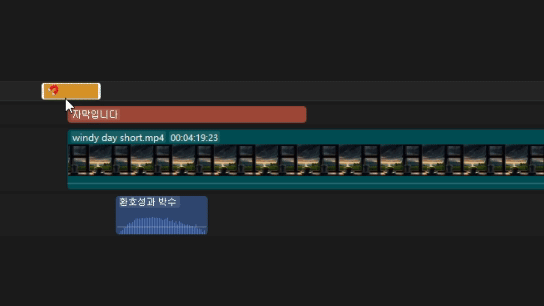
자동스냅 기능을 활용해 배치하는 모습입니다.
소스의 앞부분 뿐만 아니라 뒷부분에도 착 붙는 것을 볼 수 있어요!
자동스냅 기능을 비활성화를 한다면 소스끼리 정확하게 싱크를 맞추기란 어려운 일이 될 거에요.
그래서 프로그램을 실행하면 해당 기능은 기본적으로 켜져 있습니다.
📌 하지만 소스들을 꼭 정확하게 맞추는 것이 정답은 아니기 때문에 상황에 따라 자동스냅 기능을 비활성화 한 뒤 배치해보는 것을 추천드립니다.
저는 효과음을 영상 소스 아래 배치할 때 자동스냅 기능을 껐다 켰다 하는 편이에요.
영상 소스의 시작점이나 종료지점에 맞춰 배치하는 게 아니라 영상 속 수시로 변하는 장면에 따라 배치하기 때문입니다.
다음 시간에는 기본적인 단축키들과 자막을 넣는 방법을 알아보도록 해요💬
긴 글 봐주셔서 감사합니다!🍊
'STUDY > 영상편집' 카테고리의 다른 글
| 캡컷 영상 편집 기초 자막 템플릿 효과 (0) | 2024.03.28 |
|---|---|
| 캡컷 영상 편집 기초 자막 넣는 방법 (1) | 2024.03.27 |
| 캡컷 편집 기초 영상 소스 배치(1) (2) | 2024.03.25 |
| 캡컷 편집 기초 컷편집 방법 (Q,W,B를 이용하자) (0) | 2024.03.25 |
| 캡컷 PC 버전 다운로드와 초보를 위한 간단한 컷편집 (1) | 2024.03.24 |



